pr之人物肤色美白
打开pr 导入素材
在“效果”面板中展开"视频效果”选项栏,选择“颜色校正”效果组中的“Lumetri颜色”项,将其摇曳在素材中,如图
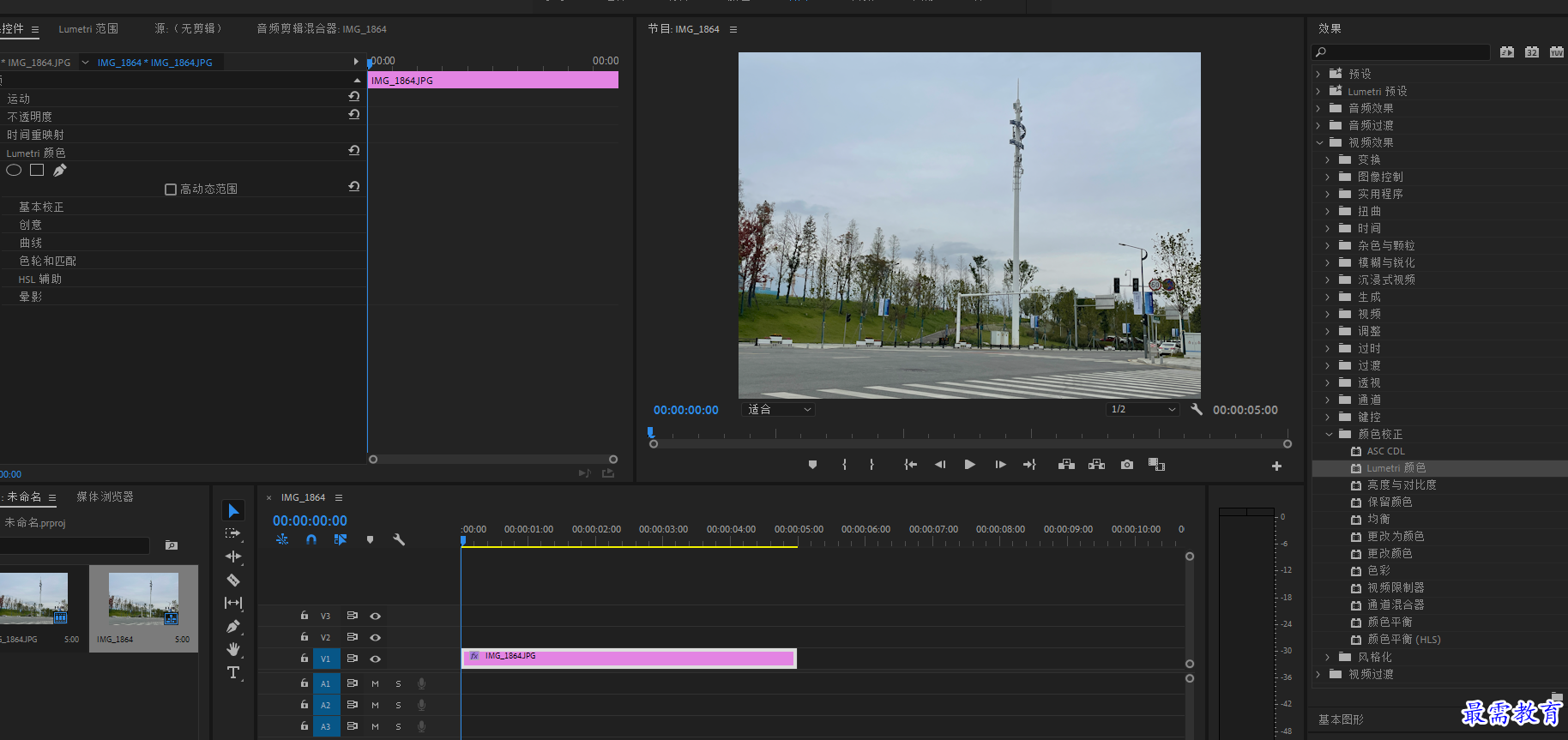
在素材上,在“效果控件”中展开的“Lumetri颜色”项,拖曳调整“曲线”参数下的“色相与饱和度”如下
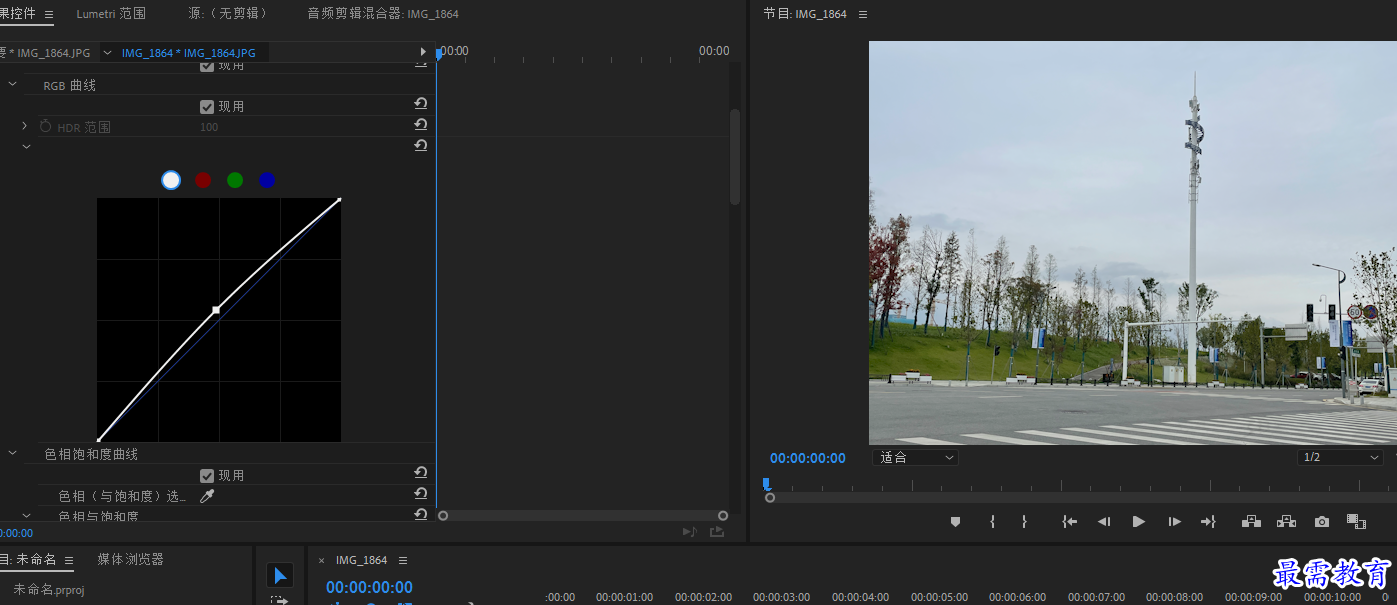
在“效果控件”面板中继续展开”Lumetri颜色“效果下的”基本校正“选项,对”白平衡“及”色调“相关参数进行调整。如图
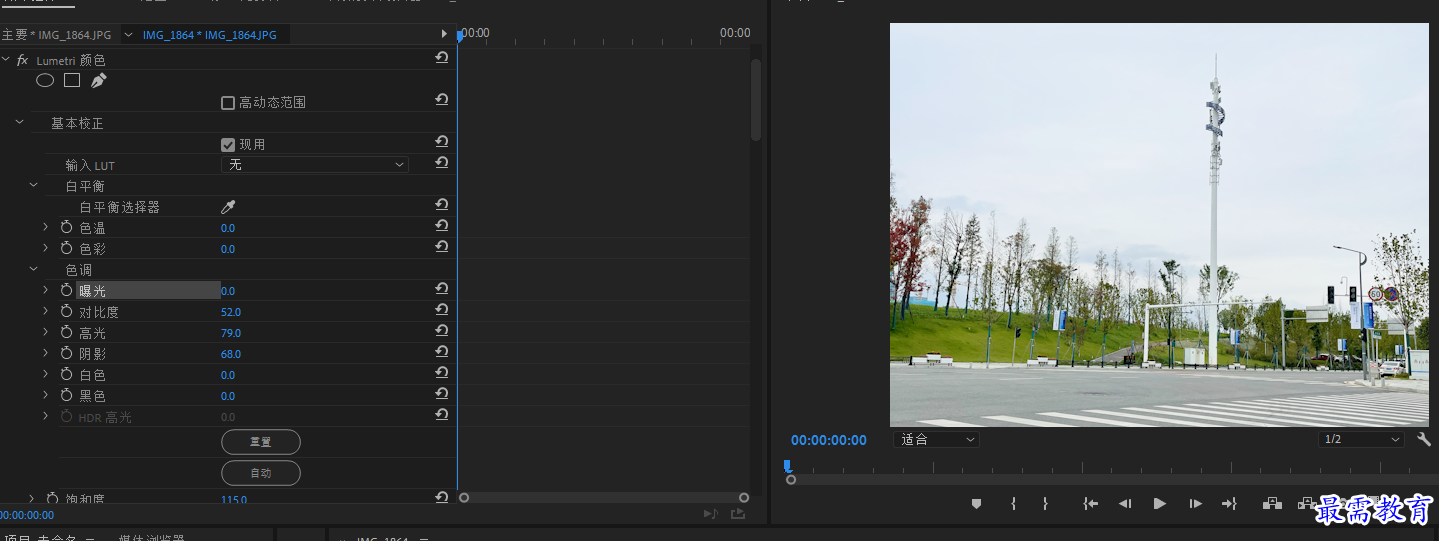
完成操作的效果图如下

将素材,按alt键拖曳复制素材至v2视频轨道,如下
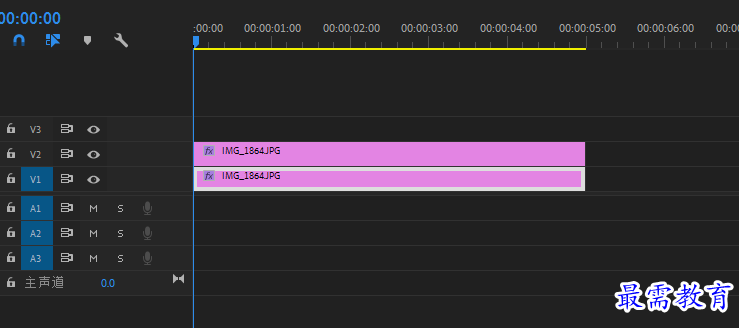
在“效果”面板中展开“视频效果”选项栏,选择“模糊与锐化”效果组中的“高斯模糊”选项,将其摇曳 在v2轨道中的素材中
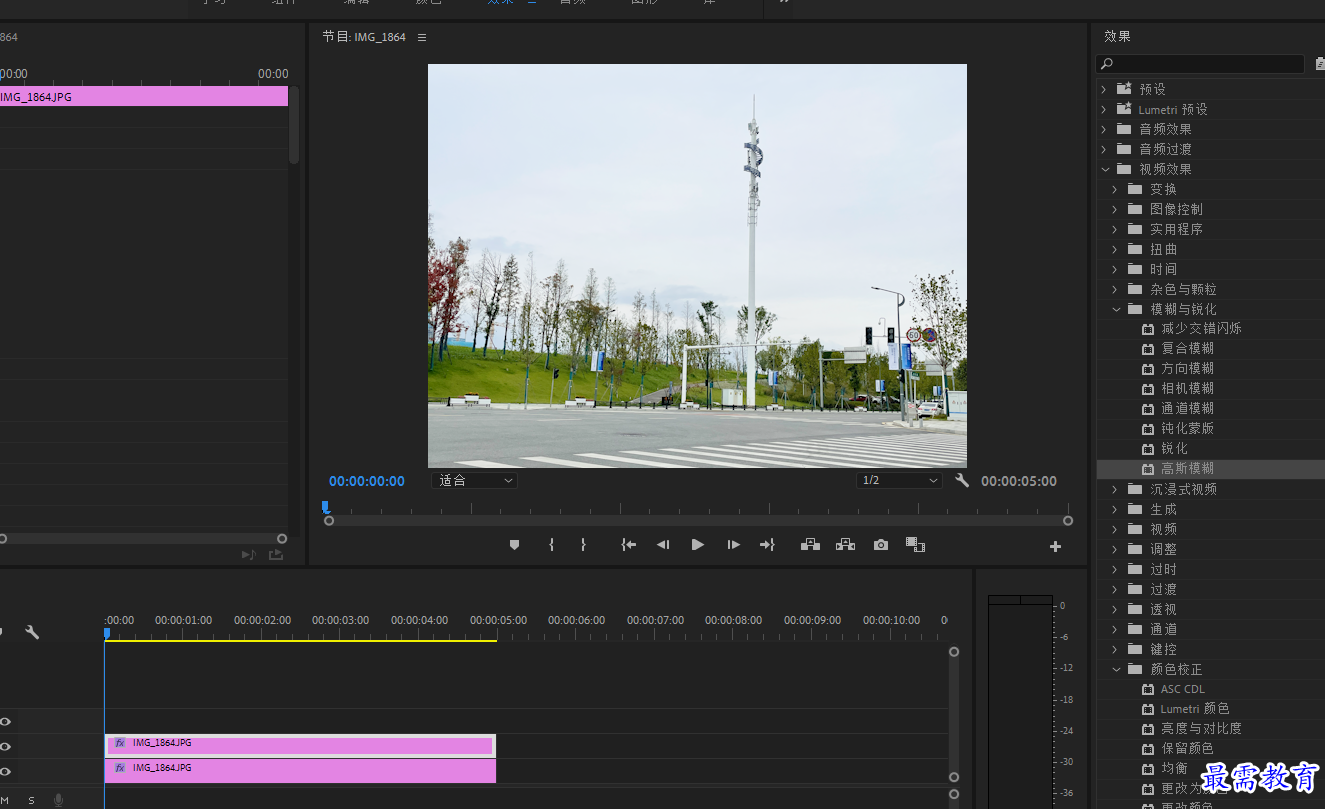
在v2轨道素材中,在“效果素材”面板中展开”高斯模糊“选项栏,设置”模糊度“为50,接着,展开”不透明度“选项栏,设置”混合模式“为滤色,并设置”不透明度“为38.
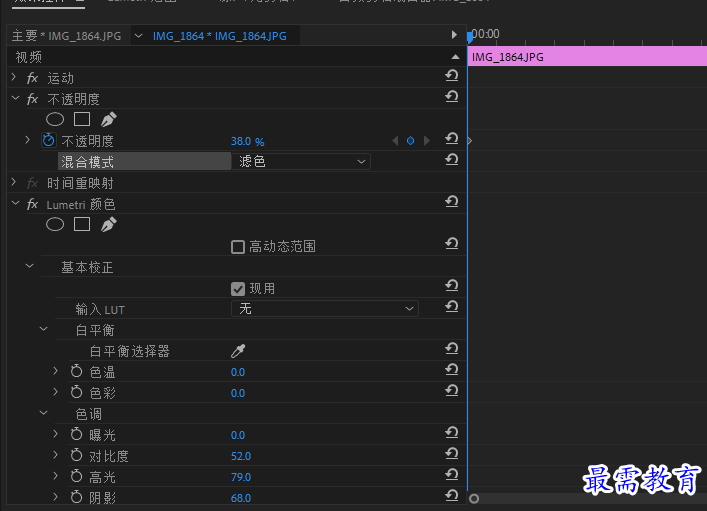
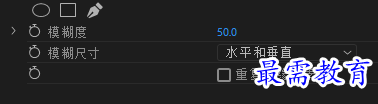
完成操作后的效果,如图

继续查找其他问题的答案?
-
2021-03-1761次播放
-
2018Premiere Pro CC “运动”参数设置界面(视频讲解)
2021-03-1727次播放
-
2021-03-1712次播放
-
2021-03-1717次播放
-
2018Premiere Pro CC 设置字幕对齐方式(视频讲解)
2021-03-1712次播放
-
2021-03-178次播放
-
2018Premiere Pro CC 创建垂直字幕(视频讲解)
2021-03-175次播放
-
2021-03-1710次播放
-
2018Premiere Pro CC添加“基本3D”特效(视频讲解)
2021-03-1714次播放
-
2021-03-1713次播放
 前端设计工程师——刘旭
前端设计工程师——刘旭
 湘公网安备:43011102000856号
湘公网安备:43011102000856号 

点击加载更多评论>>